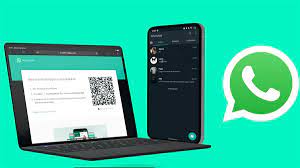Hola a todos nuestros amigos usuarios del correo electronico de Outlook, el dia de hoy les mostramos algunos consejos para cuando deseas trabajar con tus carpetas en Outlook.com, para de esta forma y junto con algunos otros consejos aprender a mantener limpia y ordenada la bandeja de entrada de tu correo electronico. Si lo que queres es mover los mensajes a una carpeta determinada, podes hacerlo mediante alguno de estos procedimientos.
- Podes hacerlo, arrastrando el encabezado del mensaje a la carpeta correspondiente.
- O, seleccionando la casilla para marcar uno o mas mensajes, y luego hacer clic en Mover a y por ultimo hacer clic en el nombre de la carpeta elegida.
- O también podes hacerlo mediante solo un clic, configurando una acción instantánea.
Si deseas cambiar el nombre de alguna de tus carpetas, hace clic con el botón derecho del mouse y luego en la opción Cambiar nombre.
Si deseas agregar una carpeta de nivel superior, hace clic con el botón derecho del mouse en la opción Carpetas que se encuentra en la esquina superior derecha y luego en donde dice Agregar una nueva carpeta.
Para agregar una subcarpeta, hace clic con el botón derecho del mouse en la carpeta y después en la opción que dice Eliminar. Las carpetas que no se pueden eliminar son:Bandeja de entrada, Correo no deseado, Borradores, Enviados, Eliminados,ni Historial de mensajes.
Si lo que queres es en cambio, eliminar todos los mensajes en una misma carpeta, tenes que hacer clic con el botón derecho del mouse en la carpeta deseada y elegir la opción que dice Vaciar carpeta y después en Vaciar.
¿Como mantener la bandeja de entrada limpia y ordenada?
Para mantener la bandeja de entrada de tu correo electrónico de Outlook.com limpia y ordenada, tenes las opciones de Filtrar, Limpiar, y Mover a.
- Para filtrar tus mensajes, debes hacer clic en la opción Ver y seleccionar alguna de las categorías que te aparecerán de filtro. Por ejemplo No leído sirve para ver tus mensajes sin leer, Noticias sociales para ver los mensajes que son enviados de sitios de redes sociales como por ejemplo Facebook, y Boletines para encontrar y quitar los boletines de tu bandeja de entrada.
- También podes Limpiar, tanto para eliminar o archivar los mensajes de correo electrónico desde la bandeja de entrada u otras carpetas. También podes elegir bloquear, eliminar o archivar los mensajes de correo electrónico futuros de esos destinatarios.
Para eliminar los mensajes específicamente de un destinatario, selecciona uno de los mensajes y hace clic en Limpiar, selecciona Eliminar y hace clic en Limpiar.
Si en cambio, lo que queres es archivar los mensajes, vas a hacer lo anterior pero haciendo clic sobre la opción que dice Archivar.
- Si queres mover algunos mensajes hacia otra carpeta, selecciónalos y hace clic en Mover a, y luego hace clic en la carpeta a la que deseas moverlos. También podes crear una carpeta nueva, para lo cual deberás hacer clic en Nueva carpeta y escribir el nombre que desees darle a esta nueva carpeta.
- Para mover todos los mensajes provenientes de un mismo destinatario a otra carpeta selecciona un mensaje y hace clic en Mover a o en Mover todos los correos electrónicos de…. y selecciona la opción correspondiente.